Excel 条件式書式
色々な使い方ができますが、ここではまず、データーバーとカラースケールの設定方法を記載します。これを使うようになってからこのグラフはどこ注目すればいいのか?と聞かれる回数が圧倒的にへりました!
〇データーバー
データーバーは下記のような表現ができます。数字の大小を視覚的に表現できます。
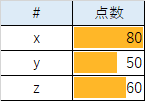
実施方法は簡単でして、[ホーム]タブの[条件付き書式]→[データバー]を選択し、スタイルを選択するだけです。お勧めのスタイル(色)はオレンジと緑です、なぜかというと赤などにしてしまうとセル内の数字が見えずらくなってしまいます。
詳しくは下記の参考URLを見てみてください。
参考URL:http://www4.synapse.ne.jp/yone/excel/excel_syosiki_jyouken_databar.html
ーーーーーーーーーーーーーーーーーーーーーーーーーーーーーーー
〇カラースケール
カラースケールは下記のような表現ができます。数字の大小を視覚的に表現できます。
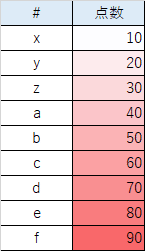
[ホーム]タブの[条件付き書式]→[カラースケール]を選択し、スタイルを選択します。スタイルの中でオススメは、赤、白のカラースケールです(数字が大きくなるほど赤くなっていく)。
詳しくは下記の参考URLを見てみてください。
参考URL:http://www4.synapse.ne.jp/yone/excel/excel_syosiki_jyouken_colorbar.html
この記事が気に入ったらサポートをしてみませんか?
